GRASS importazione e analisi di carte raster e vettoriali
|
|
|
- Sibilla Antonucci
- 7 anni fa
- Visualizzazioni
Transcript
1 GRASS importazione e analisi di carte raster e vettoriali Marco Negretti Politecnico di Milano marco.negretti@polimi.it 18/12/2012
2 Indice creare una nuova location importare i dati definire i colori raster e vettoriali raster e vettoriali regione di calcolo rasterizzare una carta vettoriale vettorializzare una carta raster analisi raster r.slope.aspect, r.mapcalc r.contour, r.los 2
3 manuali GRASS è ben documentato I manuali delle varie versioni sono on-line: Per la versione 6.4, utilizzata come riferimento: Ad ogni comando corrisponde una pagina, ad esempio, per il comando d.rast: che più semplicemente, in questa dispensa sarà indicata come: 3
4 Creare una nuova location Una location è definita da: sistema di riferimento proiezione limiti geografici Quando si devono utilizzare dei nuovi dati in GRASS è necessario, se non esiste già, definire una location all'interno della quale inserire i dati le proprietà della location dipendono dai dati che si vogliono inserire 4
5 Creare una nuova location Avviare GRASS e creare una nuova location Tasto Location wizard 5
6 Creare una nuova location Creare una nuova location per utilizzare dei dati nella zona di Como nel S.R. UTM32/WGS84 GISDBASE Nome della location 6
7 Creare una nuova location E' possibile definire il S.R. di una location in diversi modi: 7
8 Creare una nuova location Scelte possibili: 1.definire i parametri del S.R. proiezione, datum e ellissoide 2.selezione del S.R. tramite il codice EPSG ogni codice EPSG individua in modo univoco proiezione, S.R. ed ellissoide European Petroleum Survey Group utilizzare un file di georeferenziazione indicare come riferimento un file cartografico con associate le informazioni di georeferenziazione ad esempio uno shape con.prj, un GeoTiff,... 8
9 Creare una nuova location 4.utilizzare un file di georeferenziazione WKT o PRJ 5.creare dei parametri personalizzati stringa di parametri formattata secondo lo standard PROJ.4 6.utilizzare un sistema di riferimento XY non cartografico 9
10 Creare una nuova location Selezionare la seconda opzione: Indicare come codice EPSG (WGS84/UTM32) 10
11 Creare una nuova location Proprietà della location che si sta creando: 11
12 Creare una nuova location Definire anche i limiti geografici e la risoluzione: 12
13 Importare i dati La location creata: Per poter utilizzare i dati in GRASS è necessario importarli all'interno della sua struttura dati GISDBASE => LOCATION => MAPSET Per gli esempi che seguono sono stati utilizzati dei dati di Regione Lombardia download dati 13
14 Importare i dati Dati raster Carta Tecnica Regionale, formato TIFF DTM in formato geotiff DTM20.tif DTM in formato ASCII GRID ESRI b4a5.tif (b4a5.tfw file di georeferenziazione) B4DTM.asc (non più disponibile per il download richiedere il DVD nell'area "distribuzione prodotti ) Dati vettoriali limiti amministrativi, formato shape ESRI Comuni_2012_polygon reticolo stradale in formato MapInfo MIF Strade_Principali e Strade_Secondarie 14
15 Importare i dati raster Comando: r.in.gdal 15
16 Importare i dati raster Importare il foglio di CTR b4a5.tif (geotiff) tipo di dato formato del dato in input posizione sul file system layer da importare e nome da dare nel DB di GRASS per passare, se necessario, alla GUI del comando r.in.gdal 16
17 Importare i dati raster "Command dialog" => GUI di r.in.gdal in questo modo si ha accesso a tutte le opzioni del comando da utilizzare nel caso si debbano definire dei parametri non presenti nella interfaccia generale "import raster data" 17
18 Importare i dati raster Visualizzare i dati importati 18
19 Importare i dati raster Importare foglio B4 del DTM regionale B4DTM.asc (ASCII Grid) 19
20 Importare i dati raster Importare DTM20.tif (geotiff) 20
21 Importare i dati raster Location e mapset con i dati importati B4A5 B4DTM DTM20.blue DTM20.green DTM20.red 21
22 Definire i colori per una carta raster - RGB Il file TIFF (a colori) DTM20.tif è stato importato come tre diversi raster, uno per ogni componente: DTM20.red, DTM20.green, DTM20.blue Per vedere la carta con i colori originali è necessario trattare questi tre raster come se fossero uno solo 22
23 Definire i colori per una carta raster - RGB Visualizzazione raster RGB 23
24 Definire i colori per una carta raster - colori per DTM Assegnare al layer B4DTM la scala di colori predefinita elevation 24
25 Definire i colori per una carta raster - opacità Sovrapporre e visualizzare diversi raster contemporaneamente tasto dx sul layer B4A5 => change opacity level selezionare 60% 25
26 Definire i colori per una carta raster - opacità Il layer B4A5 permette ora di vedere in parziale trasparenza i layer sottostanti controllare l'ordine di visualizzazione dei layer nel layer manager: i layer sono sovrapposti dall'ultimo in basso (messo come sfondo) al primo (in primo piano) 26
27 Importare i dati vettoriali Comando: v.in.ogr 27
28 Importare i dati vettoriali Importare Comuni_2012_polygon tipo di dato formato del dato in input posizione sul file system layer da importare e nome da dare nel DB di GRAS per passare, se necessario, alla GUI del comando r.in.gdal 28
29 Importare i dati vettoriali "Command dialog" => GUI di v.in.ogr in questo modo si ha accesso a tutte le opzioni del comando da utilizzare nel caso si debbano definire dei parametri non presenti nella interfaccia generale "import vector data" 29
30 Importare i dati vettoriali Importare Strade_Principali 30
31 Importare i dati vettoriali Importare Strade_Secondarie 31
32 Importare i dati vettoriali Location e mapset con i dati importati confini_comunali Strade_Principali Strade_Secondarie 32
33 Definire i colori per una carta vettoriale Cambiare le proprietà di visualizzazione tasto DX sul layer per accedere al menu quindi properties 33
34 Definire i colori per una carta vettoriale layer: confini_comunali definire colore e spessore per i confini 34
35 Definire i colori per una carta vettoriale layer: Strade_Principali definire colore e spessore per le strade 35
36 Definire i colori per una carta vettoriale layer: Strade_Secondarie definire colore e spessore per le strade 36
37 Definire i colori per una carta vettoriale 37
38 Regione di calcolo La regione di calcolo determina la risoluzione, cioè la dimensione delle celle l'estensione geografica, cioè i limiti geografici della zona presa in considerazione Qualsiasi operazione (analisi o calcolo di carte derivate) che viene eseguita sui raster utilizza come riferimento le impostazioni della regione di calcolo corrente Controllare SEMPRE la regione corrente prima di fare operazioni sui raster e, se necessario, modificarla 38
39 Regione di calcolo Visualizzare le proprietà della regione corrente Info sul sistema di riferimento proiezione, zona UTM datum ellissoide Estensione geografica Per le carte raster risoluzione numero righe e colonne numero totale celle 39
40 Regione di calcolo Per modificare la regione corrente si può utilizzare: il menu Set region, che permette di indicare direttamente le nuove estensioni impostare la regione in funzione dell'estensione di una carta dell'archivio definire delle regioni predefinite da utilizzare all'occorrenza modificare la risoluzione delle celle il tasto various zoom option del Map Display 40
41 Regione di calcolo - menu Region Existing Si definisce una nuova regione: a. utilizzando i valori della regione di default della location b. in base alle estensioni definite in un apposito file (file regione) c. in base alle estensioni di una carta raster o vettoriale In questo esempio si utilizza il raster B4A5 per definire l'estensione della regione di calcolo a b c 41
42 Regione di calcolo - menu Region Resolution Per definire la risoluzione della regione In questo caso si definisce una risoluzione di 100m Se non si indica questo dato la risoluzione resta uguale a quella di B4A5 42
43 Regione di calcolo - menu Region Bounds in alternativa si può indicare direttamente l'estensione geografica per la nuova regione corrente 43
44 Regione di calcolo - menu Region Effects Si possono salvare i dati della regione corrente in un file in modo da poterli facilmente riutilizzare 44
45 Regione di calcolo - tasto various zoom option Tasto zoom option del Map Display zoom sulle estensioni della regione corrente zoom sulle estensioni della regione di default zoom sulle estensioni di una regione salvata imposta la regione di calcolo utilizzando l'estensione della visualizzazione corrente salva i dati della regione visualizzata in un file 45
46 Regione di calcolo - tasto various zoom option Per definire velocemente una nuova regione di calcolo: 1.zoom sulla zona di interesse 2.impostare la regione di calcolo uguale alla regione correntemente visualizzata 46
47 Regione di calcolo - tasto various zoom option Per definire velocemente una nuova regione di calcolo: 3.se necessario definire la risoluzione con g.region 47
48 Regione di calcolo I dati della regione corrente di ogni mapset sono salvati in un file di testo WIND 48
49 Regione di calcolo I dati della regione di default sono definiti all'interno del mapset PERMANENT, nel file di testo DEFAULT_WIND La regione di default può essere modificata solo se PERMENENT è il mapset corrente 49
50 Rasterizzare una carta vettoriale Convertire una carta vettoriale in una carta raster carta vettoriale: coordinate dei punti che descrivono la forma geometrica + tabella degli attributi carta raster: matrice numerica 50
51 Rasterizzare una carta vettoriale Quando si passa da vettoriale a raster è necessario indicare l'attributo della carta vettoriale che deve essere associato come valore alla corrispondente cella raster linee e punti => attributi associati direttamente all'oggetto aree => attributi associati al centroide Tabella associata al centroide - cat = 1 Tabella associata al centroide - cat = 2 Raster - alle celle interne al poligono con cat =1 viene assegnato il valore 1 - alle celle interne al poligono con cat = 2 viene assegnato il valore 2 - alle celle esterne ai poligoni non viene assegnato alcun 51 valore
52 Rasterizzare una carta vettoriale Esempio: convertire il layer vettoriale confini_comunali in raster definire la zona che si vuole rasterizzare, ad esempio l'area attorno al 1 bacino del lago zoom sulla zona di interesse menu various zoom options per impostarla come regione di calcolo definire la risoluzione: 100m 52
53 Rasterizzare una carta vettoriale Rasterizzare una carta vettoriale comando v.to.rast 53
54 Rasterizzare una carta vettoriale vettoriale di input raster da creare sorgente per i valori delle celle: per default la tabella degli attributi tipo di oggetti da convertire 54
55 Rasterizzare una carta vettoriale colonna della tabella degli attributi da utilizzare per assegnare il valore alle celle La risoluzione delle celle e l'estensione geografica del raster creato sono determinate dalla regione corrente 55
56 Vettorializzare una carta raster Convertire una carta raster in una carta vettoriale operazione speculare di quella vista in precedenza: 56
57 Vettorializzare una carta raster Esempio: convertire il raster B4A5 in una carta vettoriale il processo di conversione sarà compiuto alla risoluzione e sull'estensione geografica della regione di calcolo corrente definire la regione di calcolo, ad esempio in corrispondenza del centro storico di Como definire la risoluzione: 1m 57
58 Vettorializzare una carta raster Vettorializzare una carta raster comando r.to.vect 58
59 Vettorializzare una carta raster raster in ingresso vettoriale da creare tipo di oggetto vettoriale da creare 59
60 Analisi raster - calcolo delle pendenze Calcolare la carta delle pendenze di B4DTM carta derivata dalla carta del DTM utilizzare il comando r.slope.aspect slope: aspect:... pendenze esposizione dei versanti altre carte derivate 60
61 Analisi raster - calcolo delle pendenze Impostare la regione uguale a B4DTM comando g.region 61
62 Analisi raster - calcolo delle pendenze r.slope.aspect DTM in input per il calcolo delle pendenze proprietà output - pendenze in gradi o percentuali - tipo di output numerico per le celle - fattore moltiplicativo - minima pendenza considerata per il calcolo delle esposizioni 62
63 Analisi raster - calcolo delle pendenze carta delle pendenze carta delle esposizioni altre carte derivate Per calcolare una determinata carta derivata (pendenza, esposizione,...) è sufficiente specificare un nome da assegnare alla carta in output in corrispondenza della relativa opzione Se non si specifica un nome, la carta derivata corrispondente non viene calcolata 63
64 Analisi raster - calcolo delle pendenze In questo caso viene calcolata solo la carta delle pendenze 64
65 Analisi raster - r.mapcalc Le carte raster sono matrici numeriche è possibile compiere qualsiasi tipo di operazione logico/aritmetica sui valori delle celle GRASS dispone di un potente comando per eseguire questo tipo di operazioni: r.mapcalc Definendo in modo opportuno una espressione logico/aritmetica diventa possibile realizzare filtri, maschere, riclassificazioni, sovrapposizioni e confronti tra diverse carte raster 65
66 Analisi raster - r.mapcalc Alcune Funzioni abs(x) valore assoluto di x eval([x,y,...,]z) valuta il risultato delle espressioni tra parentesi float(x) converte x in formato virgola mobile if(x) se x è diverso da zero il risultato è 1, altrimenti è 0 if(x,a) se x è diverso da zero il risultato è a, altrimenti è 0 if(x,a,b) se x è diverso da zero il risultato è a, altrimenti è b if(x,a,b,c) se x è maggiore di zero il risultato è a, se x è 0 il risultato è b, se x è minore di 0 il risultato è c. isnull(x) controlla se il valore di x è nullo Alcuni Operatori / divisione * prodotto + addizione - sottrazione && and logico or logico ==!= > >= < <= uguaglianza disuguaglianza maggiore di maggiore uguale minore di minore o uguale Variabili null() valore nullo row() riga corrente col() colonna corrente x() coord x correnti y() coord y correnti ewres() risol. corrente x nsres() risol. corrente y 66
67 Analisi raster - r.mapcalc Esempio - estrarre i dati in corrispondenza di una determinata zona costruire una carta del DTM per il solo comune di Brunate raster comuni => le celle all'interno dell'area del comune di Brunate hanno valore 20 dtm_brunate = if(comuni == 20,B4DTM, null()) B4DTM comuni dtm_brunate 67
68 Analisi raster - r.mapcalc E' possibile utilizzare r.mapcalc in diversi modi 1. interfaccia grafica map calculator operatori Nome del nuovo raster espressione per il calcolo Per inserire all'interno dell'espressione che si sta costruendo raster e funzioni 68
69 Analisi raster - r.mapcalc 2. da linea di comando, specificando direttamente l'espressione di calcolo 3. interattivo: si lancia il comando dalla shell e poi si indicano in sequenza le operazioni da effettuare 69
70 Analisi raster - r.mapcalc 4. si crea un file di testo con la sequenza delle operazioni da eseguire e lo si utilizza come input del comando utile soprattutto quando si devono definire lunghe sequenze di operazioni che si potrebbero dover ripetere più volte 70
71 Analisi raster - r.mapcalc Il DTM del comune di Brunate: 71
72 Analisi raster - r.contour r.contour: calcola le curve di livello 72
73 Analisi raster - r.contour calcolare le curve di livello di B4DTM con un passo di 50 m 73
74 Analisi raster - r.contour carta delle curve di livello 74
75 Analisi raster - r.los r.los: genera una carta raster con tutte le celle che sono visibili da un punto di osservazione fissato nel raster in output le celle che sono visibili dal punto di osservazione hanno come valore l'angolo verticale (in gradi) richiesto per vederle dal punto di osservazione: Raster => terrain analysis => visibility 75
76 Analisi raster - r.los 76
77 Analisi raster - r.los carta risultante tabella dei colori utilizzata r.los -c input=b4dtm@permanent output=vista01 coordinate= , obs_elev=10 max_dist=
78 link utili Home page GRASS: Home page GRASS Italia: Tutorial on-line dell'università di Trento: 78
79 Versione utilizzata come riferimento nelle dispense: GRASS RC1 79
GRASS importazione e analisi di carte raster e vettoriali
 GRASS 6.4 2 - importazione e analisi di carte raster e vettoriali Marco Negretti Politecnico di Milano e-mail: marco.negretti@polimi.it http://geomatica.como.polimi.it 01/12/2011 Indice definire una nuova
GRASS 6.4 2 - importazione e analisi di carte raster e vettoriali Marco Negretti Politecnico di Milano e-mail: marco.negretti@polimi.it http://geomatica.como.polimi.it 01/12/2011 Indice definire una nuova
GRASS importazione e analisi di carte raster e vettoriali
 GRASS 6.4 2 - importazione e analisi di carte raster e vettoriali Marco Negretti Politecnico di Milano - Polo Regionale di Como e-mail: marco.negretti@polimi.it http://geomatica.como.polimi.it 07/10/2009
GRASS 6.4 2 - importazione e analisi di carte raster e vettoriali Marco Negretti Politecnico di Milano - Polo Regionale di Como e-mail: marco.negretti@polimi.it http://geomatica.como.polimi.it 07/10/2009
ArcGIS - ArcView 3- strumenti di analisi
 ArcGIS - ArcView 3- strumenti di analisi Marco Negretti Politecnico di Milano Polo Regionale di Como e-mail: marco.negretti@polimi.it http://geomatica.como.polimi.it - tel +39.031.332.7524 05/05/05 - v
ArcGIS - ArcView 3- strumenti di analisi Marco Negretti Politecnico di Milano Polo Regionale di Como e-mail: marco.negretti@polimi.it http://geomatica.como.polimi.it - tel +39.031.332.7524 05/05/05 - v
ArcGIS 10 strumenti di analisi
 ArcGIS 10 strumenti di analisi Marco Negretti Politecnico di Milano e-mail: marco.negretti@polimi.it http://geomatica.como.polimi.it 29/11/2012 contenuti Relazioni tra tabelle degli attributi Selezionare
ArcGIS 10 strumenti di analisi Marco Negretti Politecnico di Milano e-mail: marco.negretti@polimi.it http://geomatica.como.polimi.it 29/11/2012 contenuti Relazioni tra tabelle degli attributi Selezionare
Autodesk Map parte I digitalizzazione e importazione dati
 Autodesk Map parte I digitalizzazione e importazione dati Marco Negretti e-mail: marco.negretti@polimi.it http://geomatica.como.polimi.it V 4.2 16/10/06 I dati in Autodesk Map I dati vengono memorizzati
Autodesk Map parte I digitalizzazione e importazione dati Marco Negretti e-mail: marco.negretti@polimi.it http://geomatica.como.polimi.it V 4.2 16/10/06 I dati in Autodesk Map I dati vengono memorizzati
QGIS 2 - Analisi e Editing. Marco Negretti marco.negretti@polimi.it
 QGIS 2 - Analisi e Editing marco.negretti@polimi.it 02/11/2015 Indice Join tra tabelle e attributi field calculator Editing attributi carte vettoriali I plugin di QGIS Analisi carte vettoriali costruzione
QGIS 2 - Analisi e Editing marco.negretti@polimi.it 02/11/2015 Indice Join tra tabelle e attributi field calculator Editing attributi carte vettoriali I plugin di QGIS Analisi carte vettoriali costruzione
QGIS 2 - Analisi e Editing. Marco Negretti
 QGIS 2 - Analisi e Editing marco.negretti@polimi.it 04/12/2014 Indice Join tra tabelle e attributi Editing attributi carte vettoriali I plugin di QGIS Analisi carte vettoriali costruzione di cartografia
QGIS 2 - Analisi e Editing marco.negretti@polimi.it 04/12/2014 Indice Join tra tabelle e attributi Editing attributi carte vettoriali I plugin di QGIS Analisi carte vettoriali costruzione di cartografia
QGIS 2 - Introduzione. Marco Negretti
 QGIS 2 - Introduzione marco.negretti@polimi.it 20/11/2014 indice Presentazione Un progetto di QGIS Aggiungere e navigare i dati (layer) Vettoriali stili, attributi, interrogazioni, etichette csv Raster
QGIS 2 - Introduzione marco.negretti@polimi.it 20/11/2014 indice Presentazione Un progetto di QGIS Aggiungere e navigare i dati (layer) Vettoriali stili, attributi, interrogazioni, etichette csv Raster
MARCO NEGRETTI MARIA A. BROVELLI G.R.A.S.S Geographic Resources Analysis Support System ANALISI DI CARTE RASTER
 MARIA A. BROVELLI MARCO NEGRETTI G.R.A.S.S. 5.0.0 Geographic Resources Analysis Support System ANALISI DI CARTE RASTER Versione 1.0 4 Marzo 2002 1 TRATTAMENTO CARTE RASTER 2 1.1 REPORT DEI DATI 2 1.2 CARTE
MARIA A. BROVELLI MARCO NEGRETTI G.R.A.S.S. 5.0.0 Geographic Resources Analysis Support System ANALISI DI CARTE RASTER Versione 1.0 4 Marzo 2002 1 TRATTAMENTO CARTE RASTER 2 1.1 REPORT DEI DATI 2 1.2 CARTE
Autodesk Map parte I digitalizzazione e importazione dati
 Autodesk Map parte I digitalizzazione e importazione dati Marco Negretti e-mail: marco.negretti@polimi.it http://geomatica.como.polimi.it V 5.1 10/10/08 I dati in Autodesk Map I dati vengono memorizzati
Autodesk Map parte I digitalizzazione e importazione dati Marco Negretti e-mail: marco.negretti@polimi.it http://geomatica.como.polimi.it V 5.1 10/10/08 I dati in Autodesk Map I dati vengono memorizzati
QGIS 2 - Introduzione. Marco Negretti
 QGIS 2 - Introduzione marco.negretti@polimi.it 02/11/2015 indice Presentazione Un progetto di QGIS Aggiungere e navigare i dati (layer) Vettoriali stili, attributi, interrogazioni, etichette csv Raster
QGIS 2 - Introduzione marco.negretti@polimi.it 02/11/2015 indice Presentazione Un progetto di QGIS Aggiungere e navigare i dati (layer) Vettoriali stili, attributi, interrogazioni, etichette csv Raster
ArcGIS 10 strumenti di editing e ArcCatalog. Marco Negretti Politecnico di Milano
 ArcGIS 10 strumenti di editing e ArcCatalog Marco Negretti Politecnico di Milano e-mail: marco.negretti@polimi.it http://geomatica.como.polimi.it 07/10/2011 digitalizzare una immagine Da immagine......a
ArcGIS 10 strumenti di editing e ArcCatalog Marco Negretti Politecnico di Milano e-mail: marco.negretti@polimi.it http://geomatica.como.polimi.it 07/10/2011 digitalizzare una immagine Da immagine......a
ArcGIS - ArcView ArcCatalog
 ArcGIS - ArcView ArcCatalog Marco Negretti Politecnico di Milano Polo Regionale di Como e-mail: marco.negretti@polimi.it http://geomatica.como.polimi.it 04/04/06 - v 1.1 2 ArcCatalog ArcCatalog: strumento
ArcGIS - ArcView ArcCatalog Marco Negretti Politecnico di Milano Polo Regionale di Como e-mail: marco.negretti@polimi.it http://geomatica.como.polimi.it 04/04/06 - v 1.1 2 ArcCatalog ArcCatalog: strumento
ArcView introduzione
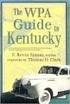 ArcView 8.3 1- introduzione Marco Negretti Politecnico di Milano Polo Regionale di Como e-mail: marco@geomatica.como.polimi.it http://geomatica.como.polimi.it - tel +39.031.332.7524 22/10/04 - v 1.1 Il
ArcView 8.3 1- introduzione Marco Negretti Politecnico di Milano Polo Regionale di Como e-mail: marco@geomatica.como.polimi.it http://geomatica.como.polimi.it - tel +39.031.332.7524 22/10/04 - v 1.1 Il
Gestione dei dati vettoriali Query dei dati
 Gestione dei dati vettoriali Query dei dati Mauro G. Università di Trieste Dipartimento di Studi Umanistici Visualizzare le proprietà dei layer vettoriali Percorso: Layer -> Proprietà Oppure Menù contestuale
Gestione dei dati vettoriali Query dei dati Mauro G. Università di Trieste Dipartimento di Studi Umanistici Visualizzare le proprietà dei layer vettoriali Percorso: Layer -> Proprietà Oppure Menù contestuale
I Lezione: Introduzione a GRASS
 I Lezione: Introduzione a GRASS Passaggi preliminari NECESSARIO Creare una cartella in cui il programma depositerà i files di lavoro in automatico. Il nome non deve contenere spazi, caratteri speciali
I Lezione: Introduzione a GRASS Passaggi preliminari NECESSARIO Creare una cartella in cui il programma depositerà i files di lavoro in automatico. Il nome non deve contenere spazi, caratteri speciali
ArcGIS 10.3 introduzione. Marco Negretti Politecnico di Milano
 ArcGIS 10.3 introduzione Marco Negretti Politecnico di Milano e-mail: marco.negretti@polimi.it http://geomatica.como.polimi.it 20/10/2015 contenuti formati dati geografici ArcGIS desktop ArcMap 1. proprietà
ArcGIS 10.3 introduzione Marco Negretti Politecnico di Milano e-mail: marco.negretti@polimi.it http://geomatica.como.polimi.it 20/10/2015 contenuti formati dati geografici ArcGIS desktop ArcMap 1. proprietà
ArcGIS - ArcView introduzione
 ArcGIS - ArcView introduzione Marco Negretti Politecnico di Milano Polo Regionale di Como e-mail: marco.negretti@polimi.it http://geomatica.como.polimi.it 29/06/06 - v 2.1 Il sistema ArcGIS Sistema modulare
ArcGIS - ArcView introduzione Marco Negretti Politecnico di Milano Polo Regionale di Como e-mail: marco.negretti@polimi.it http://geomatica.como.polimi.it 29/06/06 - v 2.1 Il sistema ArcGIS Sistema modulare
Introduzione a MapGuide Author 6.5
 Introduzione a MapGuide Author 6.5 Marco Negretti e-mail: marco@geomatica.como.polimi.it http://geomatica.como.polimi.it - tel. 031.332.7524 29/11/04 v 2.0 introduzione Autodesk MapGuide consente di distribuire
Introduzione a MapGuide Author 6.5 Marco Negretti e-mail: marco@geomatica.como.polimi.it http://geomatica.como.polimi.it - tel. 031.332.7524 29/11/04 v 2.0 introduzione Autodesk MapGuide consente di distribuire
Dott.ssa M. Costantini
 Dott.ssa M. Costantini 1 QuantumGIS (QGIS) è un software Open Source che permette di visualizzare, interrogare, editare carte, creare stampe ed effettuare semplici analisi spaziali. QGIS usato come interfaccia
Dott.ssa M. Costantini 1 QuantumGIS (QGIS) è un software Open Source che permette di visualizzare, interrogare, editare carte, creare stampe ed effettuare semplici analisi spaziali. QGIS usato come interfaccia
Esercitazione 1 - Prime operazioni con file vettoriali
 Esercitazione 1 - Prime operazioni con file vettoriali Concetti base sui file vettoriali (da Wikipedia) I dati vettoriali sono costituiti da elementi semplici quali punti, linee e poligoni, codificati
Esercitazione 1 - Prime operazioni con file vettoriali Concetti base sui file vettoriali (da Wikipedia) I dati vettoriali sono costituiti da elementi semplici quali punti, linee e poligoni, codificati
Corso di Formazione su QGIS Autorità di bacino del fiume Po Parma, giugno QGIS - Introduzione. Marco Negretti
 Corso di Formazione su QGIS Autorità di bacino del fiume Po Parma, 21-22 giugno 2011 QGIS - Introduzione marco.negretti@polimi.it Indice 2 L'interfaccia Un "progetto" di QGIS Concetti di base Visualizzazione
Corso di Formazione su QGIS Autorità di bacino del fiume Po Parma, 21-22 giugno 2011 QGIS - Introduzione marco.negretti@polimi.it Indice 2 L'interfaccia Un "progetto" di QGIS Concetti di base Visualizzazione
ArcGIS - ArcView introduzione
 ArcGIS - ArcView introduzione Marco Negretti Politecnico di Milano Polo Regionale di Como e-mail: marco.negretti@polimi.it http://geomatica.como.polimi.it 05/11/08 - v 3.0 Premessa: i formati di memorizzazione
ArcGIS - ArcView introduzione Marco Negretti Politecnico di Milano Polo Regionale di Como e-mail: marco.negretti@polimi.it http://geomatica.como.polimi.it 05/11/08 - v 3.0 Premessa: i formati di memorizzazione
INDICE. Vista Libretto Livello Digitale 2. Importazione di dati da strumento 3. Inserisci File Vari 5. Compensazione Quote 5.
 Prodotto da INDICE Vista Libretto Livello Digitale 2 Importazione di dati da strumento 3 Inserisci File Vari 5 Compensazione Quote 5 Uscite 6 File Esporta Livellazioni (.CSV) 6 Corso Livello Digitale Pag.
Prodotto da INDICE Vista Libretto Livello Digitale 2 Importazione di dati da strumento 3 Inserisci File Vari 5 Compensazione Quote 5 Uscite 6 File Esporta Livellazioni (.CSV) 6 Corso Livello Digitale Pag.
Esercitazione 2 - Elaborazioni da DTM
 Esercitazione 2 - Elaborazioni da DTM In questa parte dell'esercitazione si imparerà ad importare e unire alcuni tipi di mappe raster, i Digital Terrain Model (DTM), e verranno presentate le operazioni
Esercitazione 2 - Elaborazioni da DTM In questa parte dell'esercitazione si imparerà ad importare e unire alcuni tipi di mappe raster, i Digital Terrain Model (DTM), e verranno presentate le operazioni
Cosa sono le maschere
 Prof. Emanuele Papotto Cosa sono le maschere La maschera è un oggetto di database che viene realizzato per mostrare, modificare e immettere i record in modo più chiaro rispetto alla visualizzazione foglio
Prof. Emanuele Papotto Cosa sono le maschere La maschera è un oggetto di database che viene realizzato per mostrare, modificare e immettere i record in modo più chiaro rispetto alla visualizzazione foglio
Utilizzo delle Maschere in Microsoft Access
 Utilizzo delle Maschere in Microsoft Access Uso delle maschere Permettono di definire delle interfacce grafiche per la gestione dei dati del database Permettono di realizzare delle piccole applicazioni
Utilizzo delle Maschere in Microsoft Access Uso delle maschere Permettono di definire delle interfacce grafiche per la gestione dei dati del database Permettono di realizzare delle piccole applicazioni
Autodesk Map. Marco Negretti. tel
 Autodesk Map Marco Negretti e-mail: marco@geomatica.como.polimi.it http://geomatica.como.polimi.it tel. 031.332.7524 V 3.1b 09/2003 I dati in Autodesk Map I dati vengono memorizzati come coordinate X,
Autodesk Map Marco Negretti e-mail: marco@geomatica.como.polimi.it http://geomatica.como.polimi.it tel. 031.332.7524 V 3.1b 09/2003 I dati in Autodesk Map I dati vengono memorizzati come coordinate X,
InDesign CS5: gestire i documenti
 03 InDesign CS5: gestire i documenti In questo capitolo Imparerai a creare e a salvare un nuovo documento con una o più pagine. Apprenderai come gestire le opzioni di visualizzazione di un documento. Apprenderai
03 InDesign CS5: gestire i documenti In questo capitolo Imparerai a creare e a salvare un nuovo documento con una o più pagine. Apprenderai come gestire le opzioni di visualizzazione di un documento. Apprenderai
Manuale d uso DropSheep 4 imaio Gestione Pixmania-PRO Ver 1.1
 Manuale d uso DropSheep 4 imaio Gestione Pixmania-PRO Ver 1.1 Release NOTE 1.1 Prima Versione del Manuale INDICE 1-INTRODUZIONE... 4 2- GESTIONE DEL CATALOGO PIXMANIA-PRO SU IMAIO... 5 3-Configurazione
Manuale d uso DropSheep 4 imaio Gestione Pixmania-PRO Ver 1.1 Release NOTE 1.1 Prima Versione del Manuale INDICE 1-INTRODUZIONE... 4 2- GESTIONE DEL CATALOGO PIXMANIA-PRO SU IMAIO... 5 3-Configurazione
SurvCE: come importare immagini di sfondo (raster) e file DWG/DXF
 SurvCE: come importare immagini di sfondo (raster) e file DWG/DXF 1. Come georeferenziare ed importare una mappa o immagine raster Scaricare il software Image Set Manager 2.5 dal seguente link ed eseguirlo:
SurvCE: come importare immagini di sfondo (raster) e file DWG/DXF 1. Come georeferenziare ed importare una mappa o immagine raster Scaricare il software Image Set Manager 2.5 dal seguente link ed eseguirlo:
ArcGIS 10.2 introduzione. Marco Negretti Politecnico di Milano e-mail: marco.negretti@polimi.it http://geomatica.como.polimi.it
 ArcGIS 10.2 introduzione Marco Negretti Politecnico di Milano e-mail: marco.negretti@polimi.it http://geomatica.como.polimi.it 07/10/2014 contenuti formati dati geografici ArcGIS desktop ArcMap 1. proprietà
ArcGIS 10.2 introduzione Marco Negretti Politecnico di Milano e-mail: marco.negretti@polimi.it http://geomatica.como.polimi.it 07/10/2014 contenuti formati dati geografici ArcGIS desktop ArcMap 1. proprietà
Raccolta e memorizzazione dei dati immessi nei moduli dai visitatori
 Raccolta e memorizzazione dei dati immessi nei moduli dai visitatori Raccolta e memorizzazione dei dati immessi nei moduli dai visitatori Per impostazione predefinita, i risultati dei moduli vengono salvati
Raccolta e memorizzazione dei dati immessi nei moduli dai visitatori Raccolta e memorizzazione dei dati immessi nei moduli dai visitatori Per impostazione predefinita, i risultati dei moduli vengono salvati
LEZIONE 5. CORSO BASE DI AutoCad. Corso Base di AutoCad. AutoCad. Ing. Lorenzo Procino
 AutoCad CORSO BASE DI AutoCad Ing. Lorenzo Procino Email : lorenzo.procino@unifi.it LEZIONE 5 I BLOCCHI I BLOCCHI Un blocco è un insieme di oggetti memorizzati come unica entità. La loro gestione è definita
AutoCad CORSO BASE DI AutoCad Ing. Lorenzo Procino Email : lorenzo.procino@unifi.it LEZIONE 5 I BLOCCHI I BLOCCHI Un blocco è un insieme di oggetti memorizzati come unica entità. La loro gestione è definita
MapServer. Marco Negretti. Politecnico di Milano Polo Regionale di Como
 MapServer Marco Negretti Politecnico di Milano Polo Regionale di Como e-mail: marco.negretti@polimi.it http://geomatica.como.polimi.it 08/02/06 - v 1.2 proprietà MapServer è un ambiente di sviluppo open
MapServer Marco Negretti Politecnico di Milano Polo Regionale di Como e-mail: marco.negretti@polimi.it http://geomatica.como.polimi.it 08/02/06 - v 1.2 proprietà MapServer è un ambiente di sviluppo open
1 INTRODUZIONE ALL INTERFACCIA
 SOMMARIO INIZIARE 1 Informazioni su questo libro................................ 1 Prerequisiti................................................. 1 Installare il programma.....................................
SOMMARIO INIZIARE 1 Informazioni su questo libro................................ 1 Prerequisiti................................................. 1 Installare il programma.....................................
Excel 2. Master Universitario di II livello in MANAGER NELLE AMMINISTRAZIONI PUBBLICHE A.A Prof.ssa Bice Cavallo
 Excel 2 Master Universitario di II livello in MANAGER NELLE AMMINISTRAZIONI PUBBLICHE A.A. 2013-2014 Prof.ssa Bice Cavallo Grafici Excel offre diversi tipi di grafici standard (Area, Barre, Istogramma,
Excel 2 Master Universitario di II livello in MANAGER NELLE AMMINISTRAZIONI PUBBLICHE A.A. 2013-2014 Prof.ssa Bice Cavallo Grafici Excel offre diversi tipi di grafici standard (Area, Barre, Istogramma,
MapServer. Marco Negretti
 MapServer Marco Negretti Politecnico di Milano Polo Regionale di Como e-mail: marco.negretti@polimi.it http://geomatica.como.polimi.it - tel +39.031.332.7524 17/05/05 - v 1.0 proprietà MapServer è un ambiente
MapServer Marco Negretti Politecnico di Milano Polo Regionale di Como e-mail: marco.negretti@polimi.it http://geomatica.como.polimi.it - tel +39.031.332.7524 17/05/05 - v 1.0 proprietà MapServer è un ambiente
Finestra di dialogo Riferimento esterno
 1 Guida di riferimento dei comandi di AutoCAD 2008 > Comandi > X - Comandi > XATTACCA > Finestra di dialogo Riferimento esterno > Finestra di dialogo Riferimento esterno Concetto Procedura Riferimento
1 Guida di riferimento dei comandi di AutoCAD 2008 > Comandi > X - Comandi > XATTACCA > Finestra di dialogo Riferimento esterno > Finestra di dialogo Riferimento esterno Concetto Procedura Riferimento
DMX LIGHTPLAYER Introduzione...2 Libreria DMX...3 Programmazione dei canali...7 Creazione di uno show...11
 DMX LIGHTPLAYER Introduzione...2 Libreria DMX...3 Programmazione dei canali...7 Creazione di uno show...11 Introduzione Il software DMX LightPlayer è semplice da utilizzare. Possibilità di importare un
DMX LIGHTPLAYER Introduzione...2 Libreria DMX...3 Programmazione dei canali...7 Creazione di uno show...11 Introduzione Il software DMX LightPlayer è semplice da utilizzare. Possibilità di importare un
Appunti sui Fogli Elettronici. Introduzione. D. Gubiani. 19 Luglio 2005
 Appunti sui Elettronici D. Gubiani Università degli Studi G.D Annunzio di Chieti-Pescara 19 Luglio 2005 1 2 3 Un foglio elettronico è un programa che permette di creare tabelle contenenti dati correlati
Appunti sui Elettronici D. Gubiani Università degli Studi G.D Annunzio di Chieti-Pescara 19 Luglio 2005 1 2 3 Un foglio elettronico è un programa che permette di creare tabelle contenenti dati correlati
Inserire record. Microsoft Access. Inserire/modificare record. Inserire record. Cancellare record. Inserire/modificare record
 Inserire record Microsoft Access Maschere (II) Una maschera può essere sfruttata non solo per vedere dati ma anche per immettere nuovi record, per modificarli o per cancellarli (come in visualizzazione
Inserire record Microsoft Access Maschere (II) Una maschera può essere sfruttata non solo per vedere dati ma anche per immettere nuovi record, per modificarli o per cancellarli (come in visualizzazione
Insert > Object > Chart
 Grafici Calc mette a disposizione un Wizard per creare diagrammi o grafici dai dati del foglio di calcolo (Insert > Object > Chart oppure icona in standard toolbar) Dopo che il grafico è stato creato come
Grafici Calc mette a disposizione un Wizard per creare diagrammi o grafici dai dati del foglio di calcolo (Insert > Object > Chart oppure icona in standard toolbar) Dopo che il grafico è stato creato come
INTERVENTI DI RIDUZIONE DEL RISCHIO SISMICO. DISCIPLINATI DAL PROGRAMMA O.C.D.P.C. n. 52 del 20/02/2013
 INTERVENTI DI RIDUZIONE DEL RISCHIO SISMICO DISCIPLINATI DAL PROGRAMMA O.C.D.P.C. n. 52 del 20/02/2013 Manuale del software per la gestione delle richieste di contributo per interventi strutturali di rafforzamento
INTERVENTI DI RIDUZIONE DEL RISCHIO SISMICO DISCIPLINATI DAL PROGRAMMA O.C.D.P.C. n. 52 del 20/02/2013 Manuale del software per la gestione delle richieste di contributo per interventi strutturali di rafforzamento
Per chi ha la Virtual Machine: avviare Grass da terminale, andando su Accessori LXTerminal e scrivere grass
 I_INIZIARE CON GRASS Avviare GRASS la prima volta e creare la cartella del Database di GRASS Per chi ha la Virtual Machine: avviare Grass da terminale, andando su Accessori LXTerminal e scrivere grass
I_INIZIARE CON GRASS Avviare GRASS la prima volta e creare la cartella del Database di GRASS Per chi ha la Virtual Machine: avviare Grass da terminale, andando su Accessori LXTerminal e scrivere grass
Excel 3. Master Universitario di II livello in MANAGER NELLE AMMINISTRAZIONI PUBBLICHE A.A Prof.ssa Bice Cavallo
 Excel 3 Master Universitario di II livello in MANAGER NELLE AMMINISTRAZIONI PUBBLICHE A.A. 2013-2014 Prof.ssa Bice Cavallo Ordinamento dei dati: ordinamento di un elenco l Excel è in grado di ordinare
Excel 3 Master Universitario di II livello in MANAGER NELLE AMMINISTRAZIONI PUBBLICHE A.A. 2013-2014 Prof.ssa Bice Cavallo Ordinamento dei dati: ordinamento di un elenco l Excel è in grado di ordinare
STRUTTURA DEL WEBGIS
 Link al sito web di ARPA Lombardia Casella di ricerca per toponimi STRUTTURA DEL WEBGIS Selezione manuale della scala di visualizzazione Link al sito del Servizio Idrografico di ARPA Lombardia Pulsanti
Link al sito web di ARPA Lombardia Casella di ricerca per toponimi STRUTTURA DEL WEBGIS Selezione manuale della scala di visualizzazione Link al sito del Servizio Idrografico di ARPA Lombardia Pulsanti
Capitolo 4: Tabelle. y(x) = x 3 ì 2x. Capitolo 4: Tabelle 67. Nota: le tabelle non sono disponibili nel modo di rappresentazione grafica 3D.
 Capitolo 4: Tabelle 4 Definizione di tabelle...68 Panoramica della procedura per generare una tabella...69 Impostazione dei parametri di tabella...70 Visualizzazione di una tabella in modo automatico...72
Capitolo 4: Tabelle 4 Definizione di tabelle...68 Panoramica della procedura per generare una tabella...69 Impostazione dei parametri di tabella...70 Visualizzazione di una tabella in modo automatico...72
Il foglio elettronico
 Istituto Europeo Ricerca Formazione Orientamento Professionale Onlus Il foglio elettronico Docente: Filippo E. Pani I fogli elettronici L organizzazione a celle del foglio
Istituto Europeo Ricerca Formazione Orientamento Professionale Onlus Il foglio elettronico Docente: Filippo E. Pani I fogli elettronici L organizzazione a celle del foglio
GALLERY. Album immagini
 GALLERY In questo menù del pannello di amministrazione si trovano tutte le funzioni utili alla gestione delle foto, dei video e degli album da inserire all'interno delle pagine con funzione ALBUM IMMAGINI
GALLERY In questo menù del pannello di amministrazione si trovano tutte le funzioni utili alla gestione delle foto, dei video e degli album da inserire all'interno delle pagine con funzione ALBUM IMMAGINI
Telerilevamento. Esercitazione 5. Classificazione non supervisionata. Apriamo l immagine multi spettrale relativa alla zona di Feltre che si trova in:
 Telerilevamento Esercitazione 5 Classificazione non supervisionata Lo scopo di questa esercitazione è quella di effettuare una classificazione non supervisionata di un immagine SPOT5 acquisita sull area
Telerilevamento Esercitazione 5 Classificazione non supervisionata Lo scopo di questa esercitazione è quella di effettuare una classificazione non supervisionata di un immagine SPOT5 acquisita sull area
L INTERFACCI DELL APPLICAZIONE
 1 MANUALE UTENTE L INTERFACCI DELL APPLICAZIONE Di seguito è riprodotta la pagina con il webgis che permette la visualizzazione delle mappe. 2 3 1 5 6 4 2 7 1. Mappa La mappa viene visualizzata nella parte
1 MANUALE UTENTE L INTERFACCI DELL APPLICAZIONE Di seguito è riprodotta la pagina con il webgis che permette la visualizzazione delle mappe. 2 3 1 5 6 4 2 7 1. Mappa La mappa viene visualizzata nella parte
14Ex-Cap11.qxd :20 Pagina Le macro
 14Ex-Cap11.qxd 21-12-2006 11:20 Pagina 203 11 Le macro Creare le macro Registrare una macro Eseguire una macro Riferimenti assoluti e relativi nelle macro Assegnare un pulsante a una macro Modificare una
14Ex-Cap11.qxd 21-12-2006 11:20 Pagina 203 11 Le macro Creare le macro Registrare una macro Eseguire una macro Riferimenti assoluti e relativi nelle macro Assegnare un pulsante a una macro Modificare una
3.5.1 PREPARAZ1ONE I documenti che si possono creare con la stampa unione sono: lettere, messaggi di posta elettronica, o etichette.
 3.5 STAMPA UNIONE Le funzioni della stampa unione (o stampa in serie) permettono di collegare un documento principale con un elenco di nominativi e indirizzi, creando così tanti esemplari uguali nel contenuto,
3.5 STAMPA UNIONE Le funzioni della stampa unione (o stampa in serie) permettono di collegare un documento principale con un elenco di nominativi e indirizzi, creando così tanti esemplari uguali nel contenuto,
L INTERFACCIA GRAFICA DI EXCEL
 Dopo l avvio del foglio elettronico apparirà un interfaccia grafica nella quale verrà aperta una nuova cartella di lavoro alla quale il PC assegnerà automaticamente il nome provvisorio di Cartel1. La cartella
Dopo l avvio del foglio elettronico apparirà un interfaccia grafica nella quale verrà aperta una nuova cartella di lavoro alla quale il PC assegnerà automaticamente il nome provvisorio di Cartel1. La cartella
IMMAGINI INTRODUZIONE
 IMMAGINI INTRODUZIONE Prima di inserire le immagini nella pagina HTML, le stesse devono essere copiate all interno della cartella del progetto (Sito). La loro copia può avvenire o tramite Risorse del Computer
IMMAGINI INTRODUZIONE Prima di inserire le immagini nella pagina HTML, le stesse devono essere copiate all interno della cartella del progetto (Sito). La loro copia può avvenire o tramite Risorse del Computer
MANUALE MODULO WIDGET EVENT TRACKING LICENZA SaaS
 MANUALE MODULO WIDGET EVENT TRACKING LICENZA SaaS Revisione 1.0 Beta Ultimo Aggiornamento: 07/12/2010 SOMMARIO Panoramica... 3 Gli eventi tracciati... 3 I report... 4 Struttura... 4 Report / Object...
MANUALE MODULO WIDGET EVENT TRACKING LICENZA SaaS Revisione 1.0 Beta Ultimo Aggiornamento: 07/12/2010 SOMMARIO Panoramica... 3 Gli eventi tracciati... 3 I report... 4 Struttura... 4 Report / Object...
Compatibilità con ScanNCut (macchina da taglio Brother)
 Funzioni aggiunte della Versione 10.2 Compatiilità con ScanNCut (macchina da taglio Brother) Informazioni sulla scheda [ScanNCut] (Layout & Editing) ScanNCut (macchina da taglio Brother) diventa compatiile
Funzioni aggiunte della Versione 10.2 Compatiilità con ScanNCut (macchina da taglio Brother) Informazioni sulla scheda [ScanNCut] (Layout & Editing) ScanNCut (macchina da taglio Brother) diventa compatiile
Un grafico utilizza i valori contenuti in un foglio di lavoro per creare una rappresentazione grafica delle relazioni esistenti tra loro;
 EXCEL Modulo 3 I Grafici Grafici Un grafico utilizza i valori contenuti in un foglio di lavoro per creare una rappresentazione grafica delle relazioni esistenti tra loro; Quando si crea un grafico ogni
EXCEL Modulo 3 I Grafici Grafici Un grafico utilizza i valori contenuti in un foglio di lavoro per creare una rappresentazione grafica delle relazioni esistenti tra loro; Quando si crea un grafico ogni
Sommario. A proposito di A colpo d occhio 1. Novità e miglioramenti 5. Introduzione a Excel Ringraziamenti... xi Autore...
 Sommario Ringraziamenti............................................ xi Autore................................................. xiii 1 2 3 A proposito di A colpo d occhio 1 Niente computerese!.....................................
Sommario Ringraziamenti............................................ xi Autore................................................. xiii 1 2 3 A proposito di A colpo d occhio 1 Niente computerese!.....................................
S.C.S. - survey CAD system Tel. 045 / 7971883. Il menu File contiene tutti i comandi predisposti per:
 1 - File Il menu File contiene tutti i comandi predisposti per: - l apertura e salvataggio di disegni nuovi o esistenti nel formato DXF; - il collegamento con altri programmi, in particolare AutoCAD; -
1 - File Il menu File contiene tutti i comandi predisposti per: - l apertura e salvataggio di disegni nuovi o esistenti nel formato DXF; - il collegamento con altri programmi, in particolare AutoCAD; -
Comando Alias Il comando e le procedure Alias di ZWCAD sono compatibili anche per AutoCAD.
 CARATTERISTICHE DI BASE 1. Compatibilita' Supporto DWG Il formato d'origine di ZWCAD e DWG, cosi puoi aprire, modificare, e salvare in qualsiasi file DWG esistente generato da DWG versioni da 2,5 a 2007
CARATTERISTICHE DI BASE 1. Compatibilita' Supporto DWG Il formato d'origine di ZWCAD e DWG, cosi puoi aprire, modificare, e salvare in qualsiasi file DWG esistente generato da DWG versioni da 2,5 a 2007
U.T.E Università della Terza Età
 U.T.E Università della Terza Età Sede di Novate Milanese Corso Informatica Approfondimento FOGLIO ELETTRONICO Docente: Giovanni Pozzi FOGLIO ELETTRONICO MS-Excel E un programma che permette di effettuare:
U.T.E Università della Terza Età Sede di Novate Milanese Corso Informatica Approfondimento FOGLIO ELETTRONICO Docente: Giovanni Pozzi FOGLIO ELETTRONICO MS-Excel E un programma che permette di effettuare:
Utilizzo di Fiery WebSpooler
 20 Utilizzo di Fiery WebSpooler Fiery WebSpooler duplica molte delle funzioni e delle caratteristiche di Command WorkStation. WebSpooler consente di controllare e gestire i lavori da più piattaforme su
20 Utilizzo di Fiery WebSpooler Fiery WebSpooler duplica molte delle funzioni e delle caratteristiche di Command WorkStation. WebSpooler consente di controllare e gestire i lavori da più piattaforme su
Operazioni preliminari: creare una cartella in Documenti
 Operazioni preliminari: creare una cartella in Documenti 1. Fare clic in successione su Start (cerchio con il logo Microsoft in basso a sinistra), Documenti. 2. Cliccare su Nuova cartella comparirà una
Operazioni preliminari: creare una cartella in Documenti 1. Fare clic in successione su Start (cerchio con il logo Microsoft in basso a sinistra), Documenti. 2. Cliccare su Nuova cartella comparirà una
Grafici. 1 Generazione di grafici a partire da un foglio elettronico
 Grafici In questa parte analizzeremo le funzionalità relative ai grafici. In particolare: 1. Generazione di grafici a partire da un foglio elettronico 2. Modifica di un grafico 1 Generazione di grafici
Grafici In questa parte analizzeremo le funzionalità relative ai grafici. In particolare: 1. Generazione di grafici a partire da un foglio elettronico 2. Modifica di un grafico 1 Generazione di grafici
INFORMAZIONI SU MIMIOSTUDIO
 INFORMAZIONI SU MIMIOSTUDIO Di seguito sono riportate le applicazioni principali di MimioStudio, utilizzate per la creazione e la presentazione di informazioni: Blocco note MimioStudio Strumenti MimioStudio
INFORMAZIONI SU MIMIOSTUDIO Di seguito sono riportate le applicazioni principali di MimioStudio, utilizzate per la creazione e la presentazione di informazioni: Blocco note MimioStudio Strumenti MimioStudio
Sistemi Informativi Territoriali. Paolo Mogorovich Paolo Mogorovich - Sistemi Informativi Territoriali E4A - QGIS03
 Sistemi Informativi Territoriali Paolo Mogorovich www.di.unipi.it/~mogorov Quantum GIS - QGIS Avvio di un nuovo Progetto e Caricamento layer vettoriali Avviare QGIS Desktop Menù > Impostazioni > Proprietà
Sistemi Informativi Territoriali Paolo Mogorovich www.di.unipi.it/~mogorov Quantum GIS - QGIS Avvio di un nuovo Progetto e Caricamento layer vettoriali Avviare QGIS Desktop Menù > Impostazioni > Proprietà
1 Esercizi di Matlab. L operatore : permette di estrarre sottomatrici da una matrice assegnata. Vediamo alcuni esempi.
 Esercizi di Matlab L operatore : permette di estrarre sottomatrici da una matrice assegnata. Vediamo alcuni esempi. Esempio Consideriamo la matrice A formata da n = righe e m = colonne M = 5 6 7 8. 9 0
Esercizi di Matlab L operatore : permette di estrarre sottomatrici da una matrice assegnata. Vediamo alcuni esempi. Esempio Consideriamo la matrice A formata da n = righe e m = colonne M = 5 6 7 8. 9 0
CORSO ACCESS 2000 PARTE VI
 Le Query Le Query selezionano dati, da una o più tabelle in un database, che soddisfano determinati requisiti e visualizzano i risultati in un foglio dati. I dati richiesti vengono visualizzati in un recordset
Le Query Le Query selezionano dati, da una o più tabelle in un database, che soddisfano determinati requisiti e visualizzano i risultati in un foglio dati. I dati richiesti vengono visualizzati in un recordset
Access. P a r t e t e r z a
 Access P a r t e t e r z a 1 Query: Concetti generali (2) Query 1 Tabella Query 2 Le query rappresentano viste differenti sul DB (possono coinvolgere una o più tabelle) 2 Creazione (1) Diverse possibilità,
Access P a r t e t e r z a 1 Query: Concetti generali (2) Query 1 Tabella Query 2 Le query rappresentano viste differenti sul DB (possono coinvolgere una o più tabelle) 2 Creazione (1) Diverse possibilità,
3.6.1 Inserimento. Si apre la finestra di dialogo Inserisci Tabella:
 3.6.1 Inserimento Per decidere dove collocare una tabella è necessario spostare il cursore nella posizione desiderata. Per inserire una tabella esistono diversi modi di procedere: Menù Tabella Inserisci
3.6.1 Inserimento Per decidere dove collocare una tabella è necessario spostare il cursore nella posizione desiderata. Per inserire una tabella esistono diversi modi di procedere: Menù Tabella Inserisci
ACCESS. Database: archivio elettronico, dotato di un programma di interfaccia che facilita la registrazione e la ricerca dei dati.
 ACCESS Database: archivio elettronico, dotato di un programma di interfaccia che facilita la registrazione e la ricerca dei dati. Database Relazionale: tipo di database attualmente più diffuso grazie alla
ACCESS Database: archivio elettronico, dotato di un programma di interfaccia che facilita la registrazione e la ricerca dei dati. Database Relazionale: tipo di database attualmente più diffuso grazie alla
Guida all uso. Giugno Manuale X-PAD OFFICE
 Guida all uso Guida all uso Giugno 2013 3 AVVERTENZE Nella stesura di questo manuale è stata posta ogni cura per offrire le informazioni più aggiornate, corrette e chiare possibili; tuttavia sono sempre
Guida all uso Guida all uso Giugno 2013 3 AVVERTENZE Nella stesura di questo manuale è stata posta ogni cura per offrire le informazioni più aggiornate, corrette e chiare possibili; tuttavia sono sempre
Università degli studi di Verona. Corso di Informatica di Base. Lezione 4 - Parte 2. Rifinitura di un documento
 Università degli studi di Verona Corso di Informatica di Base Lezione 4 - Parte 2 Rifinitura di un documento In questa seconda parte vedremo le principali rifiniture di un documento. In particolare: 1.
Università degli studi di Verona Corso di Informatica di Base Lezione 4 - Parte 2 Rifinitura di un documento In questa seconda parte vedremo le principali rifiniture di un documento. In particolare: 1.
Comune di Firenze. Sistema Informativo Geologico del Sottosuolo
 Comune di Firenze Sistema Informativo Geologico del Sottosuolo INTERFACCIA DELL APPLICAZIONE Nella parte centrale la mappa; in basso a destra la mappa di inquadramento, utilizzabile anche per posizionamenti
Comune di Firenze Sistema Informativo Geologico del Sottosuolo INTERFACCIA DELL APPLICAZIONE Nella parte centrale la mappa; in basso a destra la mappa di inquadramento, utilizzabile anche per posizionamenti
MANUALE UTENTE. 1. Registrazione
 MANUALE UTENTE 1. Registrazione Per poter accedere al portale SIT del Trigno-Sinello bisogna andare sul sito http://sit.trignosinello.it/ e registrarsi cliccando sulla richiesta di registrazione. Si aprirà
MANUALE UTENTE 1. Registrazione Per poter accedere al portale SIT del Trigno-Sinello bisogna andare sul sito http://sit.trignosinello.it/ e registrarsi cliccando sulla richiesta di registrazione. Si aprirà
Parte 7. Fogli Elettronici: MS Excel (livello avanzato) Parte 7. Ripasso. Elementi di informatica - AA 2008/2009 MS Excel avanzato.
 Parte 7 Fogli Elettronici: MS Excel (livello avanzato) 1 di 39 Parte 7 Ripasso 2 di 39 1 Ripasso Cosa sappiamo già fare con un foglio di calcolo Ms Excel: Selezionare celle e gruppi di celle Utilizzare
Parte 7 Fogli Elettronici: MS Excel (livello avanzato) 1 di 39 Parte 7 Ripasso 2 di 39 1 Ripasso Cosa sappiamo già fare con un foglio di calcolo Ms Excel: Selezionare celle e gruppi di celle Utilizzare
Le Apps di Google a scuola
 Le Apps di Google a scuola 5. Google My Maps Guide sintetiche Passo passo su Google Apps a cura della prof.ssa Virginia Ruggeri Perché Google My Maps Mediante l applicazione My Maps si possono elaborare
Le Apps di Google a scuola 5. Google My Maps Guide sintetiche Passo passo su Google Apps a cura della prof.ssa Virginia Ruggeri Perché Google My Maps Mediante l applicazione My Maps si possono elaborare
U.T.E FOGLIO ELETTRONICO. Università della Terza Età. Sede di Novate Milanese. Corso Informatica Approfondimento. Docente: Giovanni Pozzi
 U.T.E Università della Terza Età Sede di Novate Milanese Corso Informatica Approfondimento FOGLIO ELETTRONICO Docente: Giovanni Pozzi FOGLIO ELETTRONICO MS-Excel E un programma che permette di effettuare:
U.T.E Università della Terza Età Sede di Novate Milanese Corso Informatica Approfondimento FOGLIO ELETTRONICO Docente: Giovanni Pozzi FOGLIO ELETTRONICO MS-Excel E un programma che permette di effettuare:
IMPORTAZIONE PRESENZE DA RILEVATORI ELETTRONICI. tramite file tracciato
 IMPORTAZIONE PRESENZE DA RILEVATORI ELETTRONICI tramite file tracciato 1. Associazione del numero di badge ai nominativi Il programma PowerDIP consente di importare le presenze acquisiste con i rilevatori
IMPORTAZIONE PRESENZE DA RILEVATORI ELETTRONICI tramite file tracciato 1. Associazione del numero di badge ai nominativi Il programma PowerDIP consente di importare le presenze acquisiste con i rilevatori
Grafici e Pagina web
 Grafici e Pagina web Grafici Un grafico utilizza i valori contenuti in un foglio di lavoro per creare una rappresentazione grafica delle relazioni esistenti tra loro. Quando si crea un grafico ogni riga
Grafici e Pagina web Grafici Un grafico utilizza i valori contenuti in un foglio di lavoro per creare una rappresentazione grafica delle relazioni esistenti tra loro. Quando si crea un grafico ogni riga
Esercitazione n 2. Costruzione di grafici
 Esercitazione n 2 Costruzione di grafici I grafici I grafici sono rappresentazione di dati numerici e/o di funzioni. Devono facilitare all utente la visualizzazione e la comprensione dei numeri e del fenomeno
Esercitazione n 2 Costruzione di grafici I grafici I grafici sono rappresentazione di dati numerici e/o di funzioni. Devono facilitare all utente la visualizzazione e la comprensione dei numeri e del fenomeno
INTRODUZIONE A WORD CHE COS E WORD AVVIARE E CHIUDERE WORD INTERFACCIA UTENTE DI WORD
 INTRODUZIONE A WORD CHE COS E WORD Word è il software che consente di creare documenti testuali utilizzando un computer. Consente anche di inserire nel documento oggetti come: Fotografie Immagini Disegni
INTRODUZIONE A WORD CHE COS E WORD Word è il software che consente di creare documenti testuali utilizzando un computer. Consente anche di inserire nel documento oggetti come: Fotografie Immagini Disegni
Il sistema ArcGis si compone di tre moduli fondamentali, parzialmente integrati in un unica interfaccia
 ArcCatalog La struttura di ESRI ArcGis Il sistema ArcGis si compone di tre moduli fondamentali, parzialmente integrati in un unica interfaccia ArcCatalog, per la gestione e la previsualizzazione dei dati
ArcCatalog La struttura di ESRI ArcGis Il sistema ArcGis si compone di tre moduli fondamentali, parzialmente integrati in un unica interfaccia ArcCatalog, per la gestione e la previsualizzazione dei dati
Utilizzo delle Maschere in Microsoft Access
 Creazione una nuova (1) Utilizzo Maschere in Microsoft Access Si effettuano le seguenti operazioni corrispondente alla base ti: si seleziona la cartella Maschere nella finestra si preme il tasto Crea una
Creazione una nuova (1) Utilizzo Maschere in Microsoft Access Si effettuano le seguenti operazioni corrispondente alla base ti: si seleziona la cartella Maschere nella finestra si preme il tasto Crea una
1 PREMESSA consultazione dei dati meteoclimatici
 1 PREMESSA La consultazione dei dati meteoclimatici consente all utente di: Selezionare la località di interesse mediante una serie di criteri diversi. Visualizzare le stazioni selezionate in modalità
1 PREMESSA La consultazione dei dati meteoclimatici consente all utente di: Selezionare la località di interesse mediante una serie di criteri diversi. Visualizzare le stazioni selezionate in modalità
EUROPEAN COMPUTER DRIVING LICENCE SYLLABUS VERSIONE 5.0
 Pagina I EUROPEAN COMPUTER DRIVING LICENCE SYLLABUS VERSIONE 5.0 Modulo 4 Foglio elettronico Il seguente Syllabus è relativo al Modulo 4, Foglio elettronico, e fornisce i fondamenti per il test di tipo
Pagina I EUROPEAN COMPUTER DRIVING LICENCE SYLLABUS VERSIONE 5.0 Modulo 4 Foglio elettronico Il seguente Syllabus è relativo al Modulo 4, Foglio elettronico, e fornisce i fondamenti per il test di tipo
GeoPortale Regione Lazio. Manuale utente
 GeoPortale Regione Lazio Manuale utente 2014 Planetek Italia s.r.l. Via Massaua 12, I-70132 BARI, ITALY - tel. +39 080 9644200 fax +39 080 9644299 email: info @planetek.it http://www.planetek.it Nessuna
GeoPortale Regione Lazio Manuale utente 2014 Planetek Italia s.r.l. Via Massaua 12, I-70132 BARI, ITALY - tel. +39 080 9644200 fax +39 080 9644299 email: info @planetek.it http://www.planetek.it Nessuna
DISPENSE. sull uso di GRASS e QGIS per l analisi del territorio
 DISPENSE sull uso di GRASS e QGIS per l analisi del territorio per il corso di Geomorfologia per il progetto di paesaggio del Prof. Geol. G. Brancucci Laurea magistrale in Progettazione delle Aree Verdi
DISPENSE sull uso di GRASS e QGIS per l analisi del territorio per il corso di Geomorfologia per il progetto di paesaggio del Prof. Geol. G. Brancucci Laurea magistrale in Progettazione delle Aree Verdi
Un grafico utilizza i valori contenuti in un foglio di lavoro per creare una rappresentazione grafica delle relazioni esistenti tra loro;
 EXCEL Modulo 3 Grafici Un grafico utilizza i valori contenuti in un foglio di lavoro per creare una rappresentazione grafica delle relazioni esistenti tra loro; Quando si crea un grafico ogni riga o ogni
EXCEL Modulo 3 Grafici Un grafico utilizza i valori contenuti in un foglio di lavoro per creare una rappresentazione grafica delle relazioni esistenti tra loro; Quando si crea un grafico ogni riga o ogni
Infor LN [GUIDA INFOR LN] [GUIDA INFOR LN] Baltur S.p.A. Rev /2013. Guida all utilizzo del Gestionale Infor LN per le Agenzie Baltur
![Infor LN [GUIDA INFOR LN] [GUIDA INFOR LN] Baltur S.p.A. Rev /2013. Guida all utilizzo del Gestionale Infor LN per le Agenzie Baltur Infor LN [GUIDA INFOR LN] [GUIDA INFOR LN] Baltur S.p.A. Rev /2013. Guida all utilizzo del Gestionale Infor LN per le Agenzie Baltur](/thumbs/60/44635830.jpg) Infor LN [GUIDA INFOR LN] Baltur S.p.A. Rev. 1.0-10/2013 [GUIDA INFOR LN] Guida all utilizzo del Gestionale Infor LN per le Agenzie Baltur Baltur S.p.A. Informazioni di base 1 Indice Informazioni di base...
Infor LN [GUIDA INFOR LN] Baltur S.p.A. Rev. 1.0-10/2013 [GUIDA INFOR LN] Guida all utilizzo del Gestionale Infor LN per le Agenzie Baltur Baltur S.p.A. Informazioni di base 1 Indice Informazioni di base...
Sas OnDemand for Academics & SAS e-learnings. Metodi Quantitativi per Economia, Finanza e Management
 Sas OnDemand for Academics & SAS e-learnings Metodi Quantitativi per Economia, Finanza e Management Procedure Nel seguente documento saranno elencate le procedure da utilizzare nel Web Editor per poter:
Sas OnDemand for Academics & SAS e-learnings Metodi Quantitativi per Economia, Finanza e Management Procedure Nel seguente documento saranno elencate le procedure da utilizzare nel Web Editor per poter:
Introduzione al Foglio Elettronico
 Microsoft Excel Introduzione al Foglio Elettronico Il Foglio Elettronico Si presenta come una grande tabella le cui righe e colonne si intersecano in celle Le celle possono contenere differenti dati Numeri
Microsoft Excel Introduzione al Foglio Elettronico Il Foglio Elettronico Si presenta come una grande tabella le cui righe e colonne si intersecano in celle Le celle possono contenere differenti dati Numeri
Manuale Stampe Registro elettronico SOGI
 Manuale Stampe Registro elettronico SOGI Visualizza stampa In questa sezione del registro è possibile visualizzare in formato per la stampa tutte le informazioni che contiene il registro elettronico suddivise
Manuale Stampe Registro elettronico SOGI Visualizza stampa In questa sezione del registro è possibile visualizzare in formato per la stampa tutte le informazioni che contiene il registro elettronico suddivise
La rappresentazione cartografica è una forma di descrizione del territorio fondata sulla restituzione delle relazioni spaziali di elementi geografici
 Cartografia digitale e modelli di dati spaziali modelli vettoriali e modelli raster La descrizione cartografica La rappresentazione cartografica è una forma di descrizione del territorio fondata sulla
Cartografia digitale e modelli di dati spaziali modelli vettoriali e modelli raster La descrizione cartografica La rappresentazione cartografica è una forma di descrizione del territorio fondata sulla
CORSO DI INFORMATICA. CL3 - Biotecnologie
 CORSO DI INFORMATICA CL3 - Biotecnologie Formattazione dei numeri Convertire in numeri i numeri memorizzati come testo Può capitare che occasionalmente i numeri vengano formattati e memorizzati nelle celle
CORSO DI INFORMATICA CL3 - Biotecnologie Formattazione dei numeri Convertire in numeri i numeri memorizzati come testo Può capitare che occasionalmente i numeri vengano formattati e memorizzati nelle celle
Nuove pagine e collegamenti
 05 Nuove pagine e collegamenti In questo capitolo In questo capitolo imparerai come realizzare un semplice collegamento da un testo a una nuova pagina, apprenderai il concetto di link di ritorno. Successivamente
05 Nuove pagine e collegamenti In questo capitolo In questo capitolo imparerai come realizzare un semplice collegamento da un testo a una nuova pagina, apprenderai il concetto di link di ritorno. Successivamente
Questo comando permette di riportare la mappa al livello di zoom e alle coordinate iniziali predefinite. Utilizzo: cliccare sul pulsante.
 Strumenti standard La barra degli strumenti si trova sopra la mappa. Gli strumenti sono identificati da pulsanti il cui aspetto grafico già di per sè spesso ne descrive la funzione. Sostando con il puntatore
Strumenti standard La barra degli strumenti si trova sopra la mappa. Gli strumenti sono identificati da pulsanti il cui aspetto grafico già di per sè spesso ne descrive la funzione. Sostando con il puntatore
Capitolo 30: Importazione di una pianta esterna non creata con Masterchef
 Capitolo 30: Importazione di una pianta esterna non creata con Masterchef Avviate MasterChef dall icona presente sul vostro Desktop. Nota: Se state utilizzando una versione dimostrativa, una volta caricato
Capitolo 30: Importazione di una pianta esterna non creata con Masterchef Avviate MasterChef dall icona presente sul vostro Desktop. Nota: Se state utilizzando una versione dimostrativa, una volta caricato
